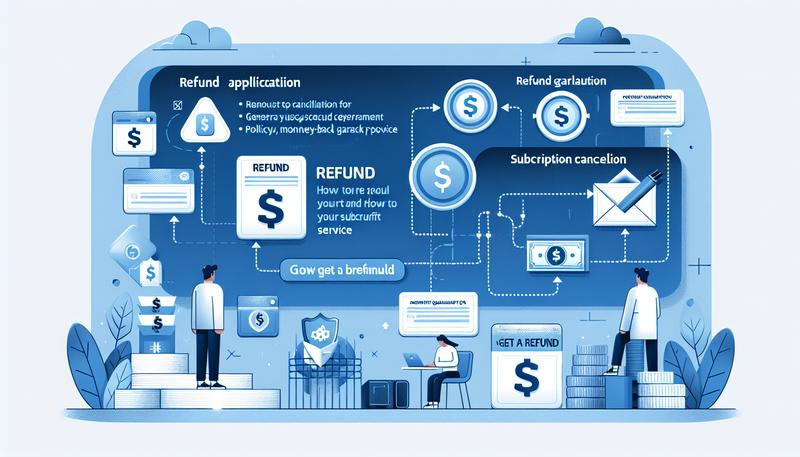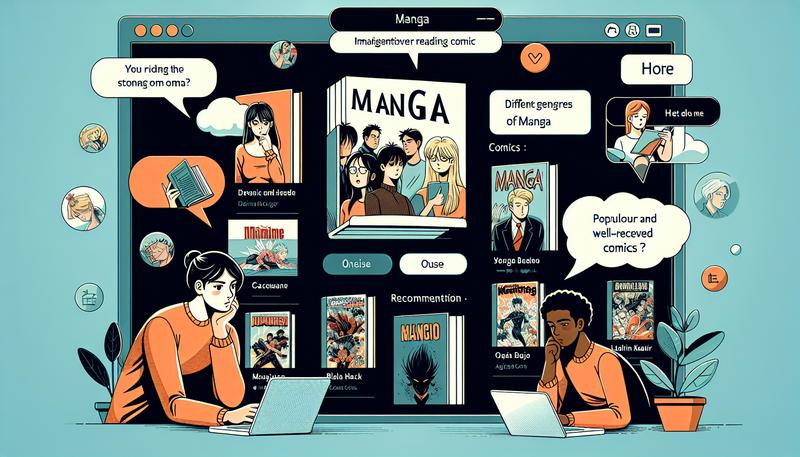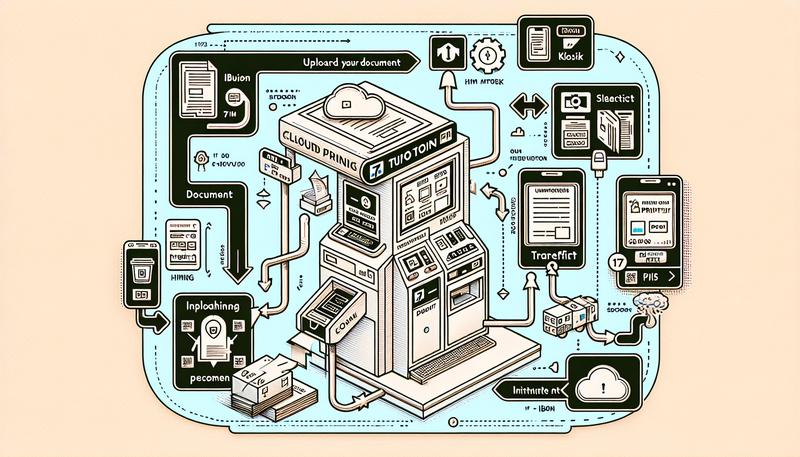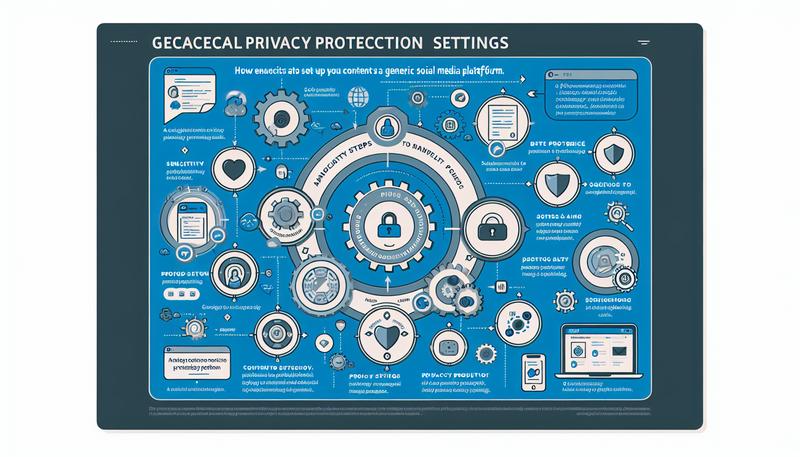iTunes 一直是 Apple 產品用戶管理音樂、影片和應用程式的重要工具。無論是要將音樂同步到 iPhone,還是播放高質量的影片,iTunes 的多功能設計都能滿足各種需求。本文將從 iTunes 的下載教學、適用平台、系統需求,以及與 Apple 其他服務的整合等多方面為您提供完整的解析。此外,我們還會探討如何使用第三方工具更靈活地管理 iTunes 資料,讓您的多媒體體驗更加流暢。
iTunes 下載適用平台與系統需求,可前往itunes microsoft store itunes下載
iTunes 是一款多平台的音樂與媒體管理工具,支援 Windows、macOS 系統和商店下載。在 Windows 平台上,iTunes 適用於 Windows 7、Windows 8、Windows 10 以及 Windows 11,並提供 32 位與 64 位版本供使用者下載。最新版本的 iTunes 也支援 windows 8 和其他系統。使用者可以從 itunes microsoft store itunes 下載,也可直接從官方網站下載。對於 mac,iTunes 適用於 macOS 10.11.4 或以上版本的系統。
iTunes 最新版本介紹
目前,iTunes 的最新版本為 12.13.3.2,此版本提升了對 iOS 設備的同步支援,修正了多項功能問題。新版軟件對於管理媒體更為流暢。對於 macOS 系統,iTunes 的核心功能已被分拆為 Apple Music、Apple TV 和 Apple Podcasts 等獨立應用程式,但用戶仍然可以透過下載舊版 iTunes 管理之前的媒體庫。該版本還支持播放高質量音樂及影片,包含 itunes lp 功能。
系統需求:CPU(Intel Pentium D, Core 2 Duo)、顯示卡(Nvidia、ATI Radeon)
使用 iTunes 播放高品質音樂或影片需要符合一定的硬體要求。例如,播放 720p HD 影片或 iTunes Extras 時,Windows 系統至少需要 2.0GHz Intel Core 2 Duo 處理器、1GB RAM,以及支援 DirectX 9.0 的顯示卡,如 Intel GMA X3000、ATI Radeon X1300 或 Nvidia GeForce 6150。播放 1080p 影片時,系統則需配備 2.4GHz Intel Core 2 Duo 處理器、2GB RAM 和更高效能的顯示卡,如 Nvidia GeForce 8300 GS 或 ATI Radeon HD 2400。此外,部分系統也支援 intel gma x4500hd 顯示卡。
此外,1ghz intel處理器和 sse2 支援是運行 iTunes 的最低要求之一。對於儲存媒體和資料庫,itunes lp 和其他媒體播放也需要高效能顯示卡來支持更流暢的使用體驗。
儲存空間與其他需求
安裝 iTunes 需要約 400MB 的硬碟空間,並且需要穩定的網路連線以存取 Apple Music、iTunes Store 和其他線上功能。若用戶想要燒錄音樂 CD 或 MP3 CD,還需要支援的 CD 燒錄器和軟件來完成操作。該軟件適用於大多數PC及手機平台,無論是管理itunes資料庫還是轉換音樂格式,都非常實用。
這些操作系統和軟件需求能保證使用者在不同平台上流暢使用 iTunes 來管理音樂和影片檔案,無論是商店下載還是其他媒體播放需求,都可透過 iTunes 平台完成,並且滿足不同廠商的硬體需求。
iTunes 下載教學
iTunes 下載教學與步驟解析
如何從官方網站下載 iTunes
從官方網站下載 iTunes 是最安全且建議的方式。您只需前往 Apple 官網下載頁面,根據作業系統選擇對應版本(Windows 或 macOS)。步驟如下:
- 在瀏覽器中輸入 “www.apple.com“。
- 進入網站後,點擊右上角的「下載」按鈕,選擇適合的 iTunes 版本。
- 按「立即下載」,選擇下載位置並點擊「保存」。
此方式支援最新 版 Windows 及 macOS,也可以在其他設備如 PC 和 mac 上使用。本站建議使用正版下載,避免安全風險。
iTunes 在 Microsoft Store 上的下載步驟
對於 Windows 10 和 Windows 11 用戶,也可以通過 Microsoft Store 下載 iTunes。步驟如下:
- 開啟 Microsoft Store。
- 搜尋「iTunes」,然後選擇「下載」。
- 完成安裝後,打開 iTunes 並使用 Apple ID 登入。
此方式下載的 iTunes 軟件與最新 版系統高度兼容,適合 PC 使用。
Apple Music 和 iTunes 的關聯性
Apple Music 是 Apple 的串流音樂服務,提供數千萬首音乐的線上播放和下載,而 iTunes 則主要用於管理個人媒體庫和購買音樂。兩者可以相互整合,iTunes 可管理在 Apple Music 購買或下載的内容,並且同步至其他設備。
如何在 iTunes Store 下載 app 與音樂
iTunes Store 是下載音樂、影片和應用程式的主要平台。操作步驟:
- 開啟 iTunes 並登入 Apple ID。
- 點擊 iTunes Store 瀏覽音樂或應用程式。
- 選擇「購買」或「下載」,內容將自動加入您的媒體庫。
iTunes 免費下載與費用問題
iTunes 下載是否需要費用?
iTunes 的下載本身是免費的,但 iTunes Store 上的部分音乐、影片和應用程式可能需要付費,並非所有內容均免費。本站提醒用戶注意免費與付費服務的區別。
免費與付費服務的區別(Apple Music、iTunes Match)
Apple Music 提供訂閱制的音樂串流服務,允許用戶線上或離線收聽歌曲,而 iTunes Match 允許將本地音樂庫上傳到雲端。兩項服務均需支付訂閱費。
iTunes 12.1 及以上版本的軟體性質
自 iTunes 12.1 起,軟件增強了與 iOS 設備的同步功能,並支持 Apple Music。新版本提升了多媒體管理效能,提供更流暢的使用體驗。
iTunes 電腦版安裝與常見問題排解
Windows 版 iTunes 安裝步驟(Win7, Win10, Win11)
- 從 Apple 官網或 Microsoft Store 下載 iTunes。
- 點擊下載的安裝檔,並按照指示完成安裝。
- 安裝後,打開 iTunes 並使用 Apple ID 登入。
macOS 上如何安裝 iTunes
macOS 系統預裝了 iTunes,但隨著更新,部分功能已拆分為 Apple Music 和 Apple TV。如果需要使用舊版 iTunes,可從 Apple 官網下載。
常見錯誤與解決方法
- 安裝錯誤:確認您使用的是與作業系統相容的 iTunes 版本。
- 音樂或影片播放問題:檢查顯示卡驅動程式是否更新,確保設備支援高解析度影片播放。
如何在不同地區使用 iTunes
繁體中文、簡體中文、韓語等語言版本的 iTunes 介紹
iTunes 提供多種語言版本,支援繁體中文、簡體中文、韓語等地區,用戶可在安裝過程中選擇語言。
各地區的 iTunes Store 差異
不同地區的 iTunes Store 提供的内容和服務可能有所差異。例如,某些地區無法使用 Apple Music 或下載特定影片。
使用 VPN 或其他工具下載 iTunes
如果某些國家無法直接存取 iTunes 或 iTunes Store,用戶可以使用 VPN 工具跨區下載,解鎖區域限制的内容。
iTunes 使用教學與功能介紹
iTunes 下載 iOS 裝置的音樂與 app
iTunes 是管理 iOS 裝置的主要工具,允許您從 iTunes Store 下載音樂和應用程式。只需將 iPhone、iPad 或 iPod 連接至電腦,開啟 iTunes 並進入 iTunes Store 瀏覽音樂或應用程式。選擇並點擊下載後,內容會自動同步至 iOS 裝置。這使管理音樂和應用變得更簡單,是 iTunes 的核心功能之一。
如何使用 iTunes 播放音樂、影片、Podcast
iTunes 支援多種媒體格式,包括 MP3、MP4 和 Podcast。您可以輕鬆管理和播放音樂、影片及 Podcast。打開 iTunes 後,使用左上角的快顯功能表選擇「音樂」、「影片」或「Podcast」,從資料庫中開始播放。這一軟件的多功能設計讓您可以隨時切換不同媒體,滿足各種娛樂需求。
如何建立播放清單與管理音樂檔案
建立播放清單是 iTunes 的強大功能之一。只需點擊左下角的「+」按鈕,選擇「新增播放清單」,然後將想要的音樂拖放進清單。iTunes 還允許您編輯音樂檔案資訊,如插入專輯封面、編輯歌詞等,使您的音樂庫更具個性化。這讓管理和組織您的媒體更方便,且可按日更新或自動生成播放列表。
iTunes Store 購買音樂、電影的流程
iTunes Store 提供便捷的購買流程。登入 Apple ID,進入 iTunes Store 瀏覽並選擇想購買的音樂或電影。點擊購買後,媒體會自動加入到 iTunes 資料庫,並同步到您的其他裝置。這使購買和管理媒體內容更加流暢,尤其是對於多台設備使用者。
iTunes 媒體格式與支援功能
iTunes 支援多種音樂和影片格式,如 MP3、MP4、MP3 CD 等。它還允許將音樂檔案轉換成不同格式,以便在其他裝置上使用。這一特性讓 iTunes 成為一個靈活的媒體管理軟件,支持多種硬件設備的使用。
如何使用 iTunes 管理檔案與專輯資料
iTunes 讓您輕鬆管理音樂資料庫,您可以更改音樂檔案的資訊、為歌曲加入歌詞、插入專輯封面,甚至可以製作智慧型播放清單,根據您的偏好自動更新播放列表。這樣的管理方式更方便,並且可以按日調整內容以適應您的需求。
這些功能使 iTunes 成為不可或缺的多媒體管理工具,不論是音樂、影片的管理,還是應用程式的下載,都能高效處理,適合公司和個人使用。
iTunes 與其他 Apple 服務的整合
iTunes 與 Apple TV 的同步使用
iTunes 與 Apple TV 無縫整合,讓使用者能輕鬆在 Apple TV 上播放通過 iTunes 購買的音樂、電影和電視節目。用戶只需將 Apple TV 與 iTunes 連接,選擇要同步的內容。同步方式包括自動同步和手動選擇特定的媒體內容。例如,當影片或音樂加入 iTunes 資料庫後,它們會自動同步至 Apple TV。這樣,用戶可以通過 Apple TV 觀看在 iTunes 購買的音樂和影片。這款软件的整合提供了無縫的娛樂體驗,讓您輕鬆使用不同 Apple 產品。
Apple Music、iCloud 如何與 iTunes 整合
Apple Music 和 iCloud 與 iTunes 的整合提供了全面的音樂管理體驗。使用 iCloud 音樂資料庫,用戶可以將音樂庫上傳到雲端,並在不同設備之間同步。Apple Music 允許串流播放數百萬首歌曲,或將它們下載至本地,方便離線播放。iTunes Match 也支援將用戶購買的歌曲上傳到 iCloud,讓您在任何設備上即時存取音樂。這種整合為用户提供了無論是在線還是離線的優質音樂體驗,並且提高了数据的跨平台同步效率。
iTunes 與 iPhone、iPad 的數據同步方式
iTunes 提供多種方式來與 iPhone 和 iPad 同步數據。使用者可以通過 USB 線連接設備到電腦,然後選擇要同步的數據類型,如音樂、影片、照片、Podcast 等。除了 USB 連接,用戶還可以啟用 Wi-Fi 同步,當設備與電腦處於同一 Wi-Fi 網路時,它們會自動同步數據。此外,iCloud 可以即時同步相片、聯絡人和日曆資料,減少手動同步的需要,這讓整個數據管理過程更加方便快捷。這些功能使得 iTunes 成為多設備同步的重要工具,配合软件功能,提供強大且靈活的數據管理體驗。
iTunes 與第三方工具的整合
使用第三方工具管理 iTunes 資料
iTunes 的功能可以通過多種第三方工具擴展,這些工具提供更靈活的管理和同步選項,尤其在備份和數據管理上補足了 iTunes 的不足。例如,FoneTool 和 CopyTrans 這些軟體可以幫助使用者高效地管理音樂、影片及其他媒體檔案。這些工具不僅能協助在多個設備間同步音樂,還可以備份並恢復 iTunes 資料庫。通過這些軟體,使用者能夠更好地控制他們的媒體資料並輕鬆進行轉移。
FoneTool 還提供了資料庫轉移功能,允許將整個 iTunes 資料庫從一台電腦轉移到另一台設備上,這對於更換新設備的使用者來說非常實用,避免了重新整理所有內容的麻煩。
兼容的第三方軟體介紹
多款第三方軟體可以作為 iTunes 的補充或替代,針對不同需求進行優化:
- MediaMonkey:這是一款強大的音樂管理器,支援多種音樂格式,如 MP3 和 FLAC,並能自動整理資料庫、識別重複項,支援跨平台的同步。這款軟體適合需要管理大量音樂資料的使用者。
- DearMob:這款軟體提供了資料備份、傳輸和管理功能,並且支援加密。特別適合需要保護音樂及媒體數據的用戶,讓資料在多台設備之間更加安全地移動。
- MusicBee:一款輕便的音樂管理工具,支持自動標記和音樂分類。它的簡單介面和強大功能,使其成為許多 Windows 使用者管理音樂的首選。
這些工具的靈活性讓您可以根據具體需求來管理您的媒體資料,補充了 iTunes 在某些功能上的不足,提供更佳的使用體驗。
總結
總的來說,iTunes 是管理多媒體資料的強大工具,不僅適用於 Windows 和 macOS 系統,還能與 Apple TV、Apple Music 和 iCloud 無縫整合,為使用者提供全方位的音樂與影片管理方案。通過本文的詳細教學,您可以輕鬆掌握 iTunes 的下載與安裝步驟,並學會如何利用它同步多種設備。此外,介紹的第三方工具將進一步增強 iTunes 的功能,讓您的多媒體管理更加靈活和高效。
資料來源
- 下載 Windows 版 iTunes – Apple 支援 (台灣)
- iTunes – Apple (台灣)
- iTunes – 在 Windows 上免費下載並安裝 | Microsoft Store